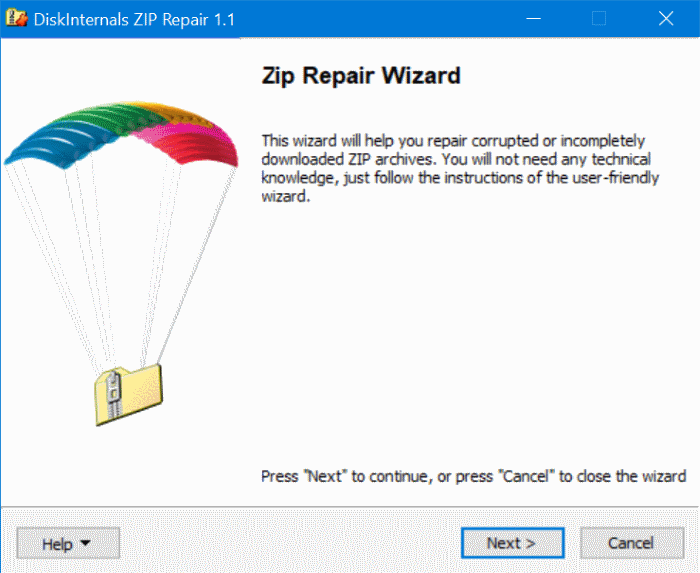6Jul
Som standard har varje Notesbladsdokument namnet på dokumentet i rubriken och sidnumret i sidfoten när du skriver ut en textfil. Du kan dock anpassa sidhuvud och sidfot med speciella kommandon eller anpassad text, eller lämna en eller båda tomma.
Sidhuvudet och sidfoten i anteckningsblocket är bara synliga på en tryckt textfil, inte i Notepad-programmet själv. Om du vill anpassa sidhuvud och sidfot i Anteckningar väljer du "Sidinställningar" från menyn "Arkiv".
I dialogrutan Sidinställningar anger du texten du vill ha i rubrik och sidfot i respektive fält. Du kan också använda följande strängar för att infoga specifika data:
- & f: Skriv ut namnet på dokumentet
- & d: Skriv ut det aktuella datumet
- & T: Skriv ut aktuell tid
Det finns också kommandon som låter digAnge hur texten är anpassad i rubriken och sidfoten.
- & l: Vänster justera de följande tecknen( det är en liten bokstäver "L" efter ampersand)
- & C: Centrera tecknen som följer
- & R: Högerjustera de tecken som följer
Till exempel skrev jag inföljande rad i rubriken Header.
& l & f & rLori Kaufman - & dDetta kommer att vänta justera namnet på dokumentet och justera mitt namn, ett streck och rätt datum. Jag höll standardfoten som innehåller sidnumret.
Om du inte vill ha någon text i rubriken eller sidfoten raderar du all text i rutorna Kopiera sidfot och sidfot( eller en eller den andra om du bara vill ha en blank).Till exempel kanske du vill ha sidnummer längst ner på varje sida, men behöver inte något högst upp på sidan. I så fall raderar du all text i rubrikrubriken för att lämna rubriken tom.
OBS! Till skillnad från rubriker och sidfot i Microsoft Word kan du inte ha olika rubriker och sidfot i samma Anteckningar dokument.
Klicka på "OK" när du har ställt in din rubrik och sidfot.
Så här ser mitt exempelhuvud ut:
Om du inte anger ett inriktningskommando centreras texten automatiskt. Om jag till exempel skriver in följande text i rubriken Header överlappar en del av texten, som visas nedan.
& rLori Kaufman - & dJag berättade inte Notepad att vänster justera dokumentnamnet.
När du har ställt in sidhuvud och sidfot, sparas den och läggs till på något dokument som du öppnar i Anteckningar från och med då.Texten du tilldelar rubriken och sidfoten sparas i registret när du stänger Anteckningar. Det gör det snabbt och enkelt att återställa sidhuvud och sidfot till standardvärdena. Du kan återställa sidhuvud och sidfot manuellt genom att ange följande standardvärden i redigeringsrutorna i dialogrutan Sidinställningar.
- Header: &
- Footer: Sidan &
Vi visar emellertid hur du återställer sidhuvud och sidfot i Anteckningar till standardinställningarna med Registereditorn och ger även nedladdningsbara registerhackar för att göra det mycket enkelt attdo.
Standardvarning: Registerredigeraren är ett kraftfullt verktyg och missbrukar det kan göra systemet ostabilt eller till och med oanvändbart. Detta är en ganska enkel hack och så länge du håller dig till instruktionerna, borde du inte ha några problem. Med det sagt, om du aldrig har arbetat med det tidigare, överväg att läsa om hur du använder Registerredigeraren innan du börjar. Och definitivt säkerhetskopiera registret( och din dator!) Innan du gör ändringar.
Öppna Registry Editor genom att trycka på Start och skriva "regedit." Tryck på Enter för att öppna Registry Editor och ge det tillstånd att göra ändringar på datorn.
I Registereditorn använder du vänster sidofält för att navigera till följande nyckel:
HKEY_CURRENT_USER \ Software \ Microsoft \ AnteckningarI den högra rutan finns två värden som lagrar värdena för rubrik och sidfot i Anteckningar: szHeader och szTrailer, respektive. Klicka på värdet du vill radera och tryck på "Radera" -tangenten.
Dialogrutan Bekräfta värde raderar visar om du är säker på att du vill radera detta värde permanent. Klicka på "Ja".För att radera det andra värdet, välj det, tryck på "Ta bort" och klicka sedan på "Ja" i dialogrutan för bekräftelse.
Du kan också återställa alla inställningar i Anteckningar tillbaka till standardinställningar, inklusive rubrik och sidfot.
Om du inte är bekväm att redigera registret själv har vi skapat en nedladdningsbar registerhack som du kan använda för att ta bort "szHeader "och" szTrailer "-värdena under Notisbladsnyckeln. Vi har inkluderat tre. reg-filer: en för att radera båda värdena, en för att radera bara värdet för rubriken( szHeader) och en för att radera bara värdet för sidfoten( szTrailer).Extrahera. zip-filen, dubbelklicka på lämplig. reg-fil för det du vill återställa och klicka på instruktionerna.
Registerhackar för att återställa Notepads huvud och sidfot
om du gillar att arbeta med registret, är det värt att ta sig tid att lära sig att skapa egna registerhackar.